Türalarm des Kühlschranks ein- und ausschalten
Manchmal vergisst man, die Türen seines Kühlschranks vollständig zu schließen. In diesen Fällen kann die wärmere und feuchtere Raumluft in das Kühlschrankinnere gelangen und zu leichter Eisbildung an den Wänden führen. Dadurch kann der Stromverbrauch deines Kühlschranks steigen und die Kühlleistung beeinträchtigt werden.
Viele unserer Kühlschränke sind deshalb mit einem Türalarm (Door Alarm) ausgestattet. Diese Funktion ist ab Werk eingeschaltet und informiert dich mit einem Alarmton und ggf. auch mit einer Anzeige auf dem Bedienfeld über die geöffneten Türen. Möchtest du die Funktion selbst ein- und ausschalten, befolgen die Hinweise in unserer FAQ.
Ein- bzw. Ausschalten des Türalarms
Bei aktiviertem Türalarm ertönt ein Alarmsignal, sobald eine der Gerätetüren länger als 2 Minuten offen steht. Der Signalton endet, sobald die Gerätetür wieder geschlossen wird.
Deaktivieren: Halte die Door Alarm-Taste 3 Sekunden gedrückt, das Symbol hört auf zu leuchten.
Aktivieren: Halte die Door Alarm-Taste erneut 3 Sekunden gedrückt, bis das Symbol wieder leuchtet.
Wenn die Türalarmfunktion aktiviert ist und der Alarm ausgelöst wird, blinkt das Symbol für den Türalarm, solange der Alarmton zu hören ist.
Bedienfelder (modellabhängige Varianten)
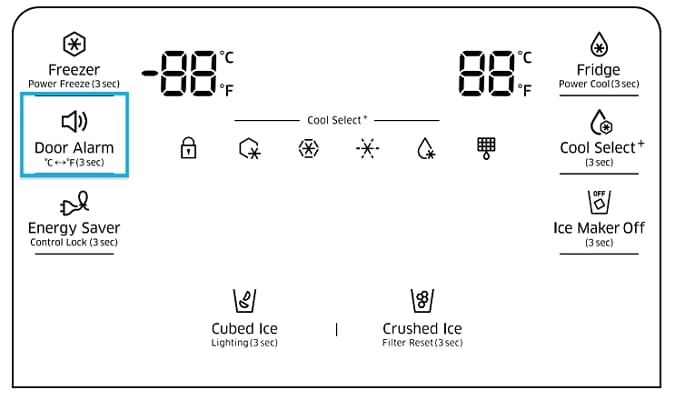

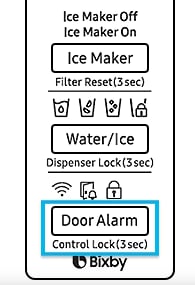
1. Öffne den Kühlschrank-Manager, indem du auf dem Startbildschirm nach links wischst und auf das Widget Kühlschrank-Manager tippst.
2. Wähle Kühlschrankeinstellungen.
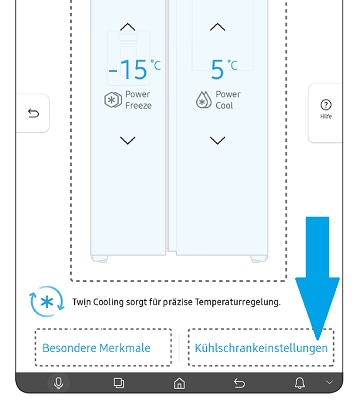
3. Tippe neben Türalarm auf den Ein/Aus-Schalter, um die Funktion zu deaktivieren oder zu aktivieren.
Weitere Informationen findest du auch in unserem Hilfe-Video Samsung Family Hub: Kühlschrank Manager.
Hinweise: Menüs und Abbildungen teilweise in englischer Sprache. Funktionen, Menüs und Optionen sind modellabhängig und können variieren. Nähere Informationen findest du in der Bedienungsanleitung deines Kühlschranks.
Bedienungsanleitung
Weitere Informationen zu wichtigen und interessanten Funktionen deines Gerätes findest du in der Bedienungsanleitung.


Samsung Community
Du hast Anregungen, Fragen oder Optimierungsvorschläge? Unsere Samsung Community steht dir gerne mit Rat zur Seite.

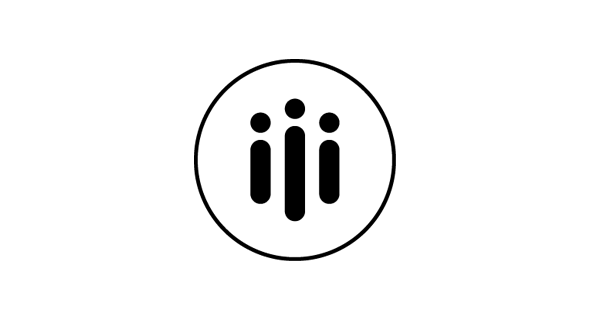
Danke für deine Rückmeldung
Bitte wählen Sie einen Grund aus.